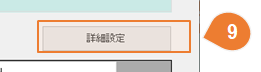はじめに
Simple Data Integrator (SDI) には、データ連携が成功した場合、失敗した場合、対象データがない場合のそれぞれに通知する機能があります。その機能を活用して、イレギュラーデータや欠落データ、不整合データなどを検知し、通知することができます。
イレギュラーデータ検知例
イレギュラーデータの検知方法は、イレギュラーデータ検知のSQLを使用してデータを抽出し、CSVへエクスポートします。処理が成功した場合はメールで通知します。
データチェック要件例
社員マスタの中で、誕生日が現在日付以降のデータをチェックして抽出します。
マッピング処理フロー
設定方法
コネクション設定
SourceおよびTargetへの接続を設定します。
SourceはOracle、TargetはCSVファイルです。
設定方法については、下記の記事を参照してください:
https://qiita.com/RiCCT/items/787a41bb54277a3b26c2
| ソースコネクション名 | ターゲットコネクション名 |
|---|---|
HRMS_ORACLE
|
CSV_EXPORT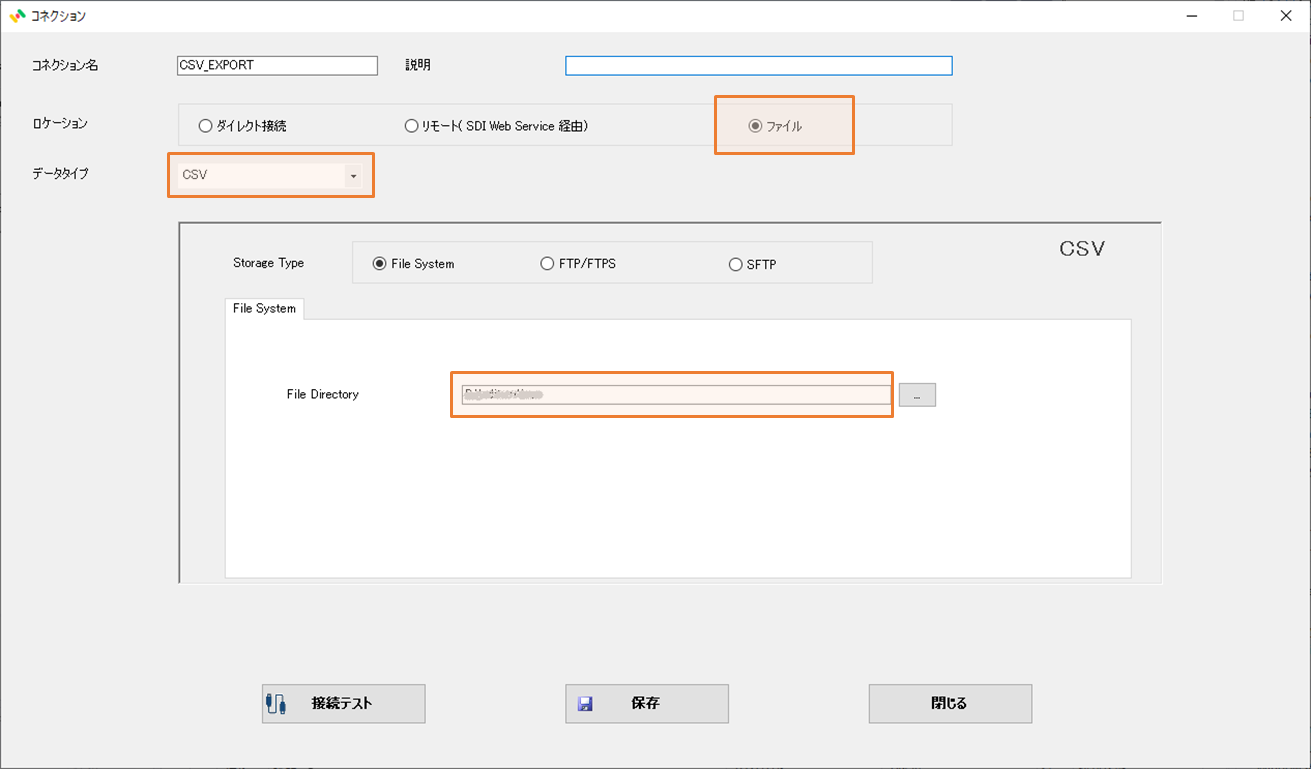
|
マッピング設定
1 .「新規マッピング」ボタンをクリックして、マッピング設定画面を開きます。
2 . ソースコネクション、クエリ、ターゲットコネクション、CSV名を設定します。
| No | 項目 | 説明 |
|---|---|---|
| 1 | マッピング名 | マッピング名を入力します。任意の名前を設定できますが、システムは名前の重複チェックを行わないため、管理上ユニークな名前の設定をお勧めします。 |
| 2 | ソースコネクション | HRMS_ORACLEを選択 |
| 3 | タイプ | クエリを選択 |
| 4 | クエリのSQL詳細 | SELECT * FROM EMP WHERE BIRTHDAY>SYSDATE |
| 5 | コネクションコネクション | CSV_EXPORTを選択 |
| 6 | CSVファイル名 | 出力のCSVファイル名を入力 |
| 7 | カラム一覧取得 |
カラム一覧取得ボタンをクリックして、テーブル定義明細を取得します。 |
| 8 | マッピング対象 | CSVファイルに出力するカラムを選択します。 |
3 . メール送信設定
3.1 詳細設定 ボタンをクリックして、詳細設定画面を開くます。
3.2 処理フロー画面上、処理成功時処理 Yes を選択。その下の詳細設定ボタンをクリックして、メール送信内容を設定します。
3.3 メール内容設定
注意
メール送信のために、送信メールサーバーの設定が必要です。詳細については、下記のページを参照してください。
https://ja.sdi.ricct.com/userguide/mailsetting/
| No | 項目 | 説明 |
|---|---|---|
| 12 | メール送信 | メール送信をチェックします |
| 13 | メール詳細 | 送信先、件名、本文などを設定します。※複数のチェックで送信内容が類似する場合、テンプレートを設定できます。 |
| 14 | 出力されたファイル添付チェック | イレギュラーデータのCSVをメールに添付したい場合は、チェックしてください。 |
メール設定画面と処理フロー画面のOK ボタンをクリックして、マッピング画面に戻ります。
4 . テスト実行
イレギュラーデータが存在する場合、設定された内容のメールが送信されることを確認します。
5 . 保存
6 . スケジューラーに登録
適切な頻度で自動チェックするため、スケジューラーを作成してマッピングを登録します。スケジューラー設定につきましては、下記のページを参照してください。
https://ja.sdi.ricct.com/userguide/schedule/
欠落データのチェック
欠落データ - 存在するはずのデータがないことを指します。
欠落データチェックの場合、チェック用のSQLを用意すれば、イレギュラーデータチェックと類似の設定方法で実現できます。
マッピング処理フロー
不整合データのチェック
不整合データチェックの場合、チェック用のSQLを用意すれば、イレギュラーデータチェックと同じ設定方法で実現できます。
以上です。
SDIのインストール、設定、活用方法に関するその他の情報については、下記のページをご参照ください。
Simple Data Integrator (SDI) 実践入門